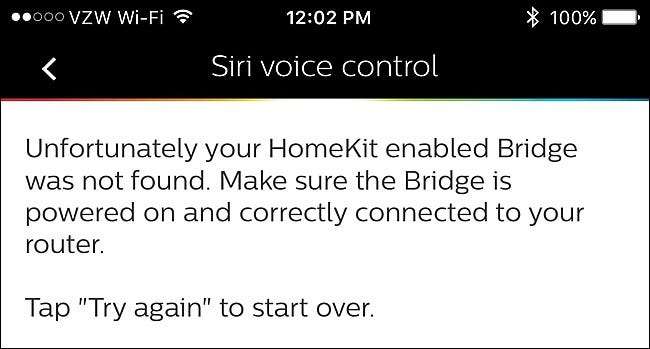
Philips Hue-lampen zijn geweldig als ze goed werken, maar soms is het niet alleen maar zonneschijn en rozen. Hier zijn enkele veelvoorkomende problemen die u mogelijk tegenkomt en hoe u deze kunt oplossen.
Je bridge kan geen Hue-lampen vinden
Als je lampen aan je Hue Bridge probeert toe te voegen, maar er geen vindt, kan dat erg vervelend zijn. Er zijn een paar dingen waarmee u rekening moet houden.
Zorg er allereerst voor dat uw lampen ook daadwerkelijk Hue-lampen zijn. Dit klinkt raar, maar de gewone LED-lampen van Philips lijken erg veel op Hue-lampen, en meer dan één persoon heeft toegegeven de verkeerde soort te hebben gekocht (mijn redacteur is daar een van). Controleer de verpakking en zorg ervoor dat het Hue-lampen zijn.
Is dat geregeld? Goed. Wanneer je nieuwe lampen gaat toevoegen in de Philips Hue-app, selecteer je waarschijnlijk 'Auto zoeken', maar als er geen lampen worden gevonden met die methode, moet je je toevlucht nemen tot 'Handmatig zoeken'. In onze ervaring kan automatisch zoeken van tijd tot tijd vlokkig zijn, terwijl handmatig zoeken bijna altijd werkt.
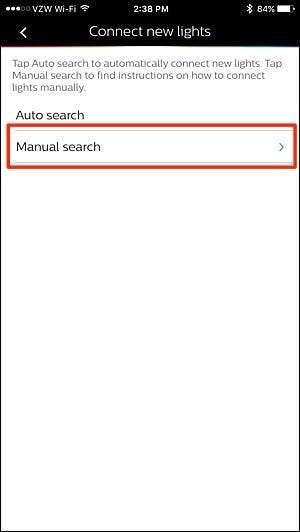
Als u die optie selecteert, heeft u het serienummer nodig voor elke lamp die u wilt toevoegen, dat u kunt vinden op de basis van de lampen zelf.

Tik op "Serienummer toevoegen".
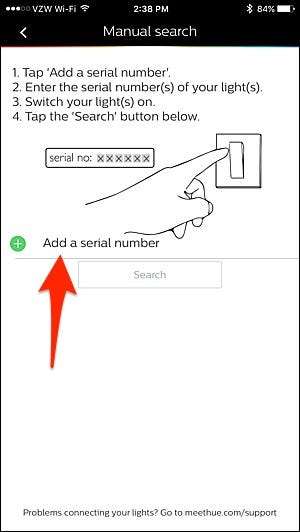
Voer het zescijferige serienummer voor een van de lampen in en druk op "Ok". U kunt zoveel serienummers aan de lijst toevoegen als u wilt.
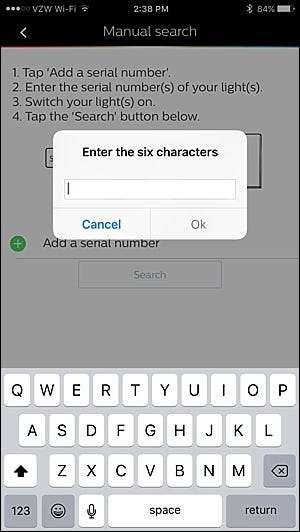
Als je klaar bent, zorg er dan voor dat de lampen in hun verlichtingsarmaturen zijn geschroefd en dat de stroom is ingeschakeld. Druk op "Zoeken" en het zou in staat moeten zijn om ze te vinden en toe te voegen aan uw huidige configuratie.
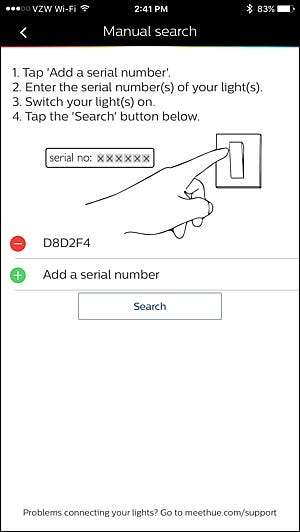
Als u een melding krijgt dat sommige bollen onbereikbaar zijn na de lichten zijn succesvol toegevoegd, er kunnen een paar dingen zijn om op te letten.
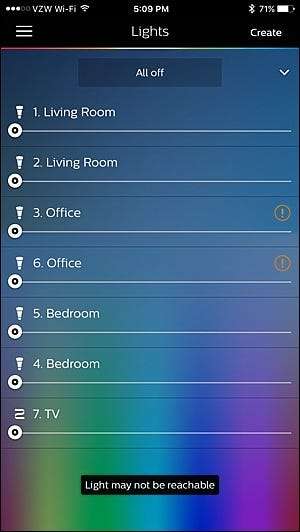
Het eerste dat u moet controleren, is of de problematische lampen zijn ingeschakeld. Als je lampen worden bediend met een lichtschakelaar met vaste bedrading (bijvoorbeeld geen Philips Hue-schakelaar), zorg er dan voor dat de schakelaar aan staat. Het klinkt voor de hand liggend, maar soms kun je de schakelaar uitzetten zonder er zelfs maar aan te denken, en ineens heb je een probleem.
Zorg er verder voor dat al je Hue-lampen een beetje dicht bij elkaar staan, zodat ze allemaal een signaal van je Hue Bridge kunnen ontvangen. Omdat Hue-lampen signalen van andere lampen kunnen ontvangen (in plaats van alleen je Hue Bridge), hoeft je Bridge niet dicht bij elke afzonderlijke lamp te staan, maar als je een lamp hebt die ver van alles verwijderd is, kan deze onbereikbaar worden voor de andere bollen en Bridge.
Siri kan je Hue Bridge niet vinden
Wanneer je stel je Philips Hue Bridge in , stel je ook Siri in, waardoor je dat ook kunt bedien je lampen met je stem . Soms kan Siri echter koppig zijn en kan het installatieproces u vertellen dat het de Hue Bridge niet kan vinden om mee te koppelen om Siri in te stellen.
Dit is meestal een probleem als u uw Hue Bridge terugzet naar de fabrieksinstellingen en deze opnieuw instelt. Je iOS-apparaat heeft al de HomeKit-instellingen vanaf het moment dat je je Hue Bridge voor het eerst instelde, en om de een of andere reden vindt Philips Hue het niet prettig als je die instellingen wilt overschrijven wanneer je je Hue Bridge reset. Gelukkig is er een gemakkelijke manier om dit op te lossen.
Open "Instellingen" op uw iOS-apparaat.

Scroll naar beneden en tik op "HomeKit".
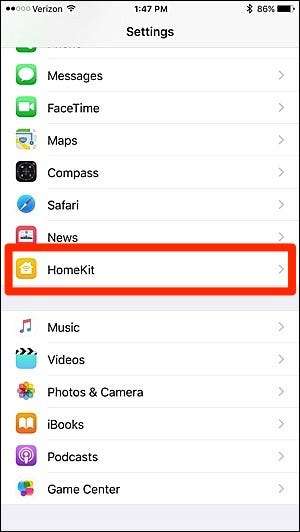
Veeg naar links waar 'Home' staat en tik op 'Verwijderen'. Hierdoor wordt je andere HomeKit-geactiveerde in je huis niet gereset, maar wordt iedereen die je hebt verwijderd van de lijst verwijderd. heeft uw HomeKit-instellingen gedeeld met.
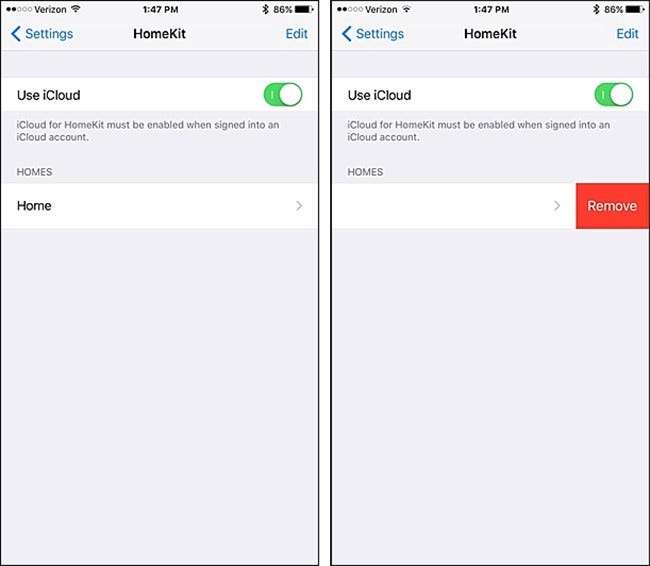
Doorloop het Siri-installatieproces opnieuw in de Philips Hue-app en het zou deze keer moeten werken.
Als je Siri met succes hebt ingesteld binnen Philips Hue, maar de Bridge op een bepaald moment willekeurig loskoppelt van HomeKit, komt dat waarschijnlijk doordat je de Hue Bridge hebt verwijderd vanuit een andere HomeKit-ondersteunde app.
Dit is wat mij overkwam voordat ik er eindelijk achter kwam wat er aan de hand was. Ik vond het niet echt leuk hoe al mijn Philips Hue-lampen werden weergegeven in de ConnectSense-app, dus ik heb de Hue Bridge uit de app verwijderd, maar ik heb de bridge volledig losgekoppeld van HomeKit, waardoor Siri niet meer werkte totdat ik weer gekoppeld binnen de Philips Hue-app.
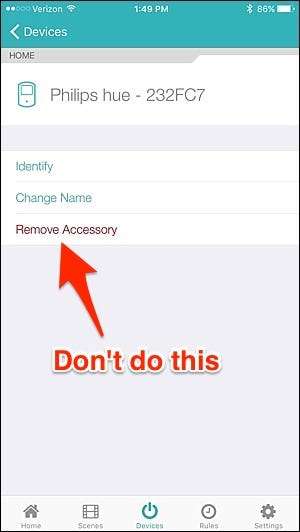
Hue-lampen flikkeren en zoemen
Als je merkt dat je Hue-lampen flikkeren en / of zoemen, kunnen er een aantal oorzaken zijn.
Allereerst kunnen Hue-lampen een beetje kieskeurig zijn met bedrade dimmerschakelaars. Als je Hue-lampen gebruikt in een armatuur die wordt bestuurd door een dimmerschakelaar, is dat waarschijnlijk de boosdoener van het flikkeren en / of zoemen dat je tegenkomt.

Het hangt echter echt af van de dimmerschakelaar. Sommige werken geweldig, andere produceren een beetje zoemen, en andere laten de Hue-lampjes zo knipperen dat ze onbruikbaar worden.
Lutron zegt dat de dimmer schakelt werken met de BR30 Hue-lamp van Philips , maar uw kilometerstand kan variëren. Philips zegt dat als je Hue-lampen met een dimmer gebruikt, je de dimmer altijd 100% aan moet houden. Als je kunt, is het waarschijnlijk een veiliger gok om dimmerschakelaars te vervangen door gewone lichtschakelaars en die van Philips te kopen Hue-dimmerschakelaar in plaats daarvan.
Als je geen dimmerschakelaars hebt, kan het flikkeren en zoemen gewoon afkomstig zijn van een defecte lamp, vooral als je een andere gloeilamp aansluit en het werkt prima. Dit is waar het misschien een goed idee is contact Philips directly via hun klantenondersteuning.
Uw lichten of schakelaars zijn onbetrouwbaar of gaan niet aan
Als u merkt dat uw lampen maar af en toe aangaan - of dat uw dimmerschakelaars niet zo betrouwbaar zijn als u zou willen - zijn er een aantal mogelijke oorzaken.
VERWANT: Wat zijn "ZigBee" en "Z-Wave" Smarthome-producten?
Zorg er eerst voor dat al uw lampen binnen het bereik van de Hub of elkaar zijn. Onthouden, Philips Hue maakt gebruik van het ZigBee-protocol , dus niet elk licht hoeft binnen het bereik van de Hub te zijn - het hoeft alleen binnen het bereik van een andere lamp te zijn kan maak verbinding met de Hub. Als de ene batch lampen nogal ver van de andere verwijderd is, probeer dan een gloeilamp of dimmer ertussen te steken om te zien of het je probleem oplost.

In ons geval werd dit probleem veroorzaakt door onze netwerkinstellingen. We hadden de Hue Hub aangesloten op een netwerkswitch, wat resulteerde in af en toe schilferig gedrag. Het probleem is opgelost door de hub rechtstreeks op onze router aan te sluiten. Dus als je een groot netwerk met meerdere schakelaars hebt, moet je misschien dingen opnieuw configureren zodat je Hub op je hoofdrouter wordt aangesloten. (Als je een router hebt aangesloten op een modem / router-combinatie, probeer hem dan op de andere aan te sluiten om het te zien.)
Als al het andere niet lukt, probeer dan de fabrieksinstellingen te herstellen en stel je lichten helemaal opnieuw in. Het is niet leuk, maar soms lukt het wel.
U krijgt de foutmelding 'Bridge is al gekoppeld'
Nadat u uw Philips Hue Bridge hebt ingesteld en deze gaat koppelen met HomeKit voor Siri-functionaliteit, krijgt u mogelijk een pop-upvenster met de tekst: “Een andere gebruiker heeft de HomeKit-compatibele bridge al gekoppeld. Vraag de gebruiker om zijn / haar HomeKit-instellingen te delen zodat je Siri-spraakbesturing kunt gaan gebruiken. "
Dit lijkt een vrij algemeen probleem te zijn dat gebruikers zijn tegengekomen, en gelukkig is er een gemakkelijke oplossing.
Begin met het openen van de "Instellingen" -app op uw iPhone.

Scroll naar beneden en tik op "Privacy".
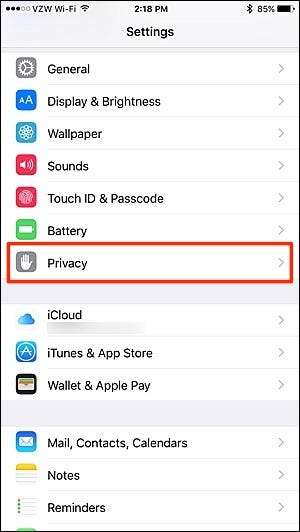
Selecteer "HomeKit".
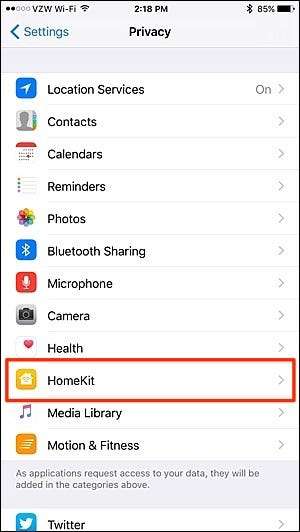
Tik op "HomeKit-configuratie resetten ...".
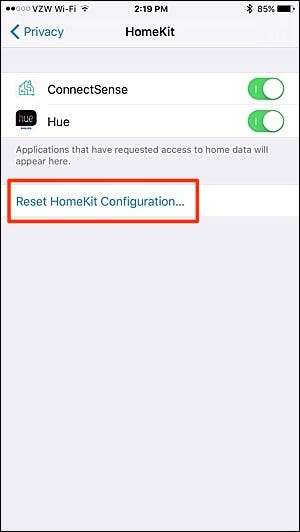
Bevestig de actie door op "Configuratie resetten" te tikken.
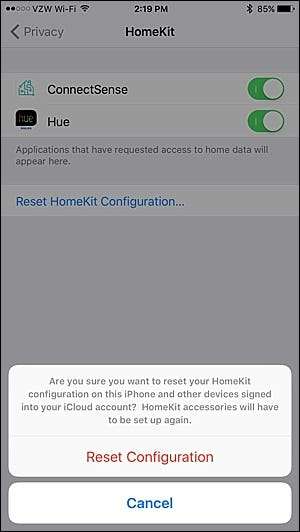
Helaas betekent dit dat u alle andere HomeKit-compatibele producten die u in huis heeft, opnieuw moet koppelen, maar als dit betekent dat dit probleem moet worden opgelost, dan is het de moeite waard.
U krijgt een pop-up 'iCloud-gegevenssynchronisatie in uitvoering'
Een ander probleem dat u kunt tegenkomen bij het koppelen van uw Hue Bridge met Siri: het kan zijn dat u een pop-up krijgt met de melding 'iCloud-gegevenssynchronisatie wordt uitgevoerd' en dat deze niet kan koppelen. Het zal je vertellen om het over een paar minuten opnieuw te proberen, maar zelfs als je dat doet, krijg je hetzelfde bericht, wat resulteert in een vicieuze cirkel.
U kunt dit meestal oplossen door u af te melden bij uw iCloud-account op uw iPhone of iPad en vervolgens weer in te loggen.
Open hiervoor de app "Instellingen".

Scroll naar beneden en selecteer "iCloud".
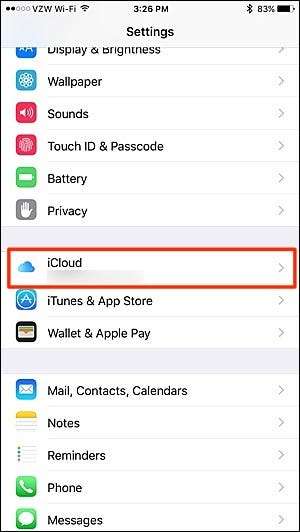
Scrol naar beneden en tik op "Afmelden".
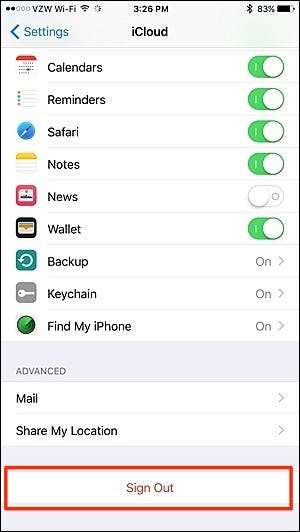
Wanneer de bevestigingspop-up verschijnt, tikt u nogmaals op "Afmelden".
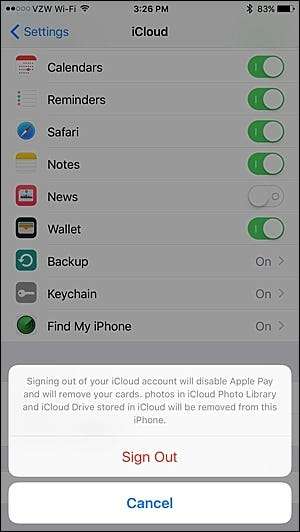
Er verschijnt een ander pop-upvenster waarin u wordt gevraagd of u het zeker weet. Druk op "Verwijderen van mijn iPhone" om door te gaan.
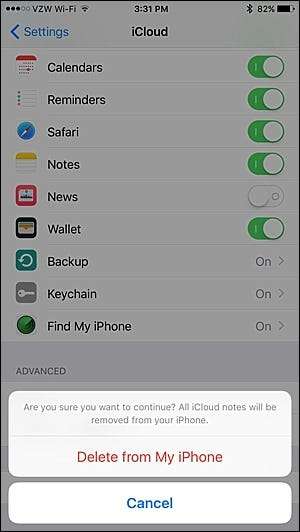
Vervolgens wordt u gevraagd wat u wilt doen met uw iCloud-contacten, agenda's, Safari-gegevens en herinneringen. Selecteer ‘Bewaar op mijn iPhone’ als je niet alles hebt verwijderd, of selecteer ‘Verwijderen van mijn iPhone’ om al deze informatie te verwijderen (je krijgt het op elke manier terug als je weer inlogt bij iCloud).
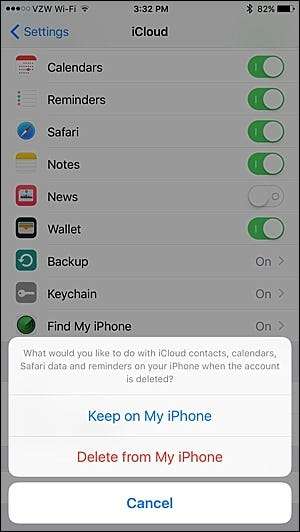
Vervolgens moet u uw Apple ID-wachtwoord invoeren om de verwijdering van uw iCloud-account te bevestigen. Voer het in en tik op "Uitschakelen".
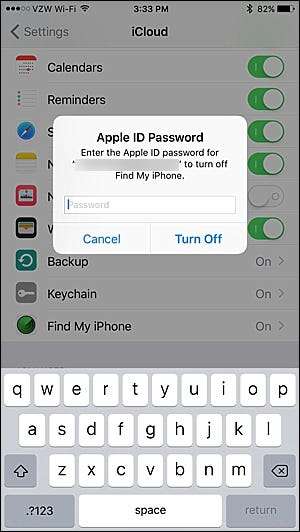
Vervolgens wilt u zich weer aanmelden bij iCloud, dus tik op iCloud in het instellingenmenu.
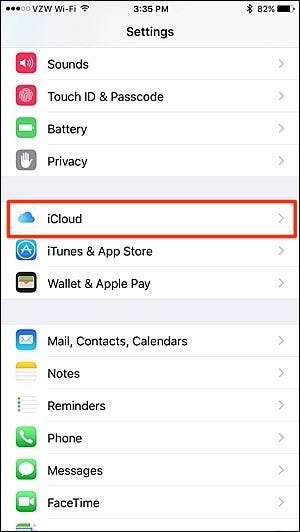
Voer uw Apple ID-e-mailadres en wachtwoord in en klik vervolgens op "Aanmelden".
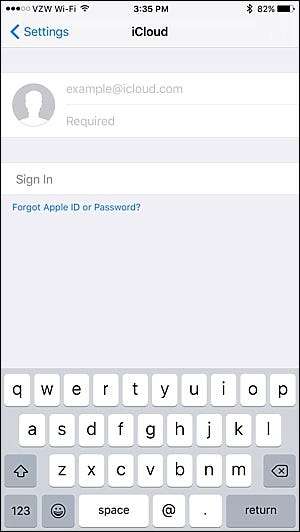
Ga terug naar de Philips Hue-app en probeer de Hue Bridge te koppelen met Siri. U zou niet langer de foutmelding "iCloud Data Sync in Progress" moeten ontvangen.
Dit zijn slechts een paar problemen die we in onze tijd met Hue-lampen zijn tegengekomen, maar als je er zelf een hebt, laat het ons dan weten in de comments - als er een gemakkelijke oplossing is, zullen we zeker toevoegen het naar het artikel.







